Cara Memampatkan Video pada Android untuk Mengurangkan Saiz Video Dengan Mudah
Tidak menghairankan bahawa perkembangan teknologi moden telah membolehkan peranti mudah alih seperti telefon Android mencapai banyak tugas. Hampir semua yang anda boleh lakukan pada komputer meja boleh dilakukan pada peranti Android anda, daripada penstriman dan penyuntingan video. Salah satunya ialah memampatkan video.
Malah, kebanyakan peranti Android hari ini dilengkapi dengan storan yang mencukupi. Anda boleh menyimpan filem dan video kegemaran anda yang ditangkap menggunakan telefon Android anda. Walau bagaimanapun, video atau filem yang berkualiti tinggi menggunakan terlalu banyak ruang memori. Oleh itu, untuk mengimbangi kekurangan storan, anda perlu mengembangkan ruang atau menyimpannya pada peranti lain seperti pemacu keras luaran. Namun, cara yang lebih baik dan ideal ialah memampatkan video pada Android. Ketahui bagaimana ini dilakukan selepas lompat.
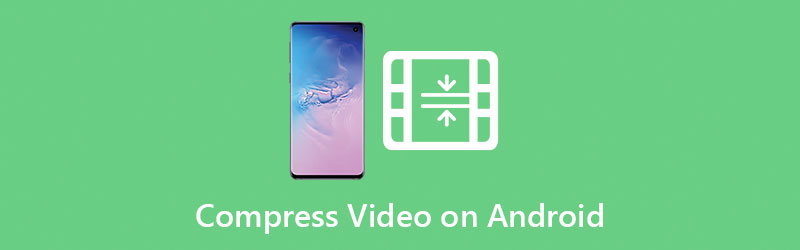
- Bahagian 1. Mampatkan Video pada Android Menggunakan Tetapan Kamera
- Bahagian 2. Memampatkan Video pada Android Menggunakan Apl
- Bahagian 3. Syor: Pemampat Video Terbaik untuk Mengurangkan Saiz Fail Video
- Bahagian 4. Soalan Lazim tentang Pemampat Video Android
Bahagian 1. Mampatkan Video pada Android Menggunakan Tetapan Kamera
Selalunya, video boleh menjadi sangat besar dan boleh mengambil banyak ruang pada peranti Android anda. Berita baiknya ialah mengurangkan saiz video boleh dilakukan dengan bantuan tetapan kamera anda. Operasi ini boleh dilakukan menggunakan aplikasi pelengkap yang dipanggil Camera MX. Anda boleh menggunakan program ini untuk menangkap video secara automatik menggunakan peranti Android anda dan mengurangkan saiz video. Sekarang, berikut ialah garis panduan yang perlu anda ikuti:
Langkah 1. Pasang Camera MX pada peranti Android anda.
Langkah 2. Ketik pada elipsis ikon dan kembangkan pilihan.
Langkah 3. Pergi ke Tetapan ikon dan dayakan Resolusi Alternatif. Pada masa itu, anda boleh mengurangkan peleraian video kepada Bitrate.
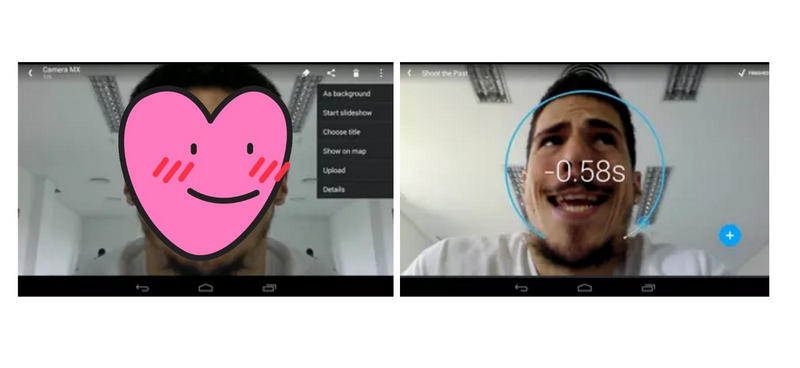
Bahagian 2. Memampatkan Video pada Android Menggunakan Apl
Tiada yang mengalahkan alat khusus untuk memampatkan dan mengurangkan video untuk peranti Android. Nasib baik untuk anda, anda boleh menggunakan pemampat video praktikal terbaik ini untuk Android dan belajar cara mengubah saiz video pada Android dengan mudah. Teruskan membaca untuk mendapatkan maklumat yang diperlukan.
1. VidCompact
Pertama dalam senarai pemampat video Android ialah VidCompact. Ia adalah salah satu pemampat video terbaik yang boleh dipasang pada peranti telefon pintar mereka kerana ia boleh membantu anda mengurangkan storan telefon yang digunakan dengan memampatkan video. Dengan itu, anda boleh memampatkan video HD dan HTML5 selain daripada format video yang popular dan baharu. Selain itu, pengguna boleh dikendalikan dengan mudah kerana antara muka pengguna yang ringkas dan mudah difahami.
Kelebihan:
- Sokongan untuk video HD dan HTML 5.
- Mampatan kelompok.
- Menyediakan pilihan untuk mengubah saiz video, memotong dan menyunting audio.
Keburukan:
- Peleraian video terbesar ialah 1290X720 untuk versi percumanya.
- Jauh lebih mahal berbanding program yang serupa.
Berikut ialah cara untuk memampatkan video pada Android menggunakan VidCompact:
Langkah 1. Pasang apl pada peranti mudah alih anda dan buka apl itu.
Langkah 2. Pilih Potong & Mampat pilihan kemudian pilih video sasaran anda.
Langkah 3. Pilih resolusi video untuk memampatkan fail dan ketik pada Memampatkan butang di tengah-tengah skrin anda.
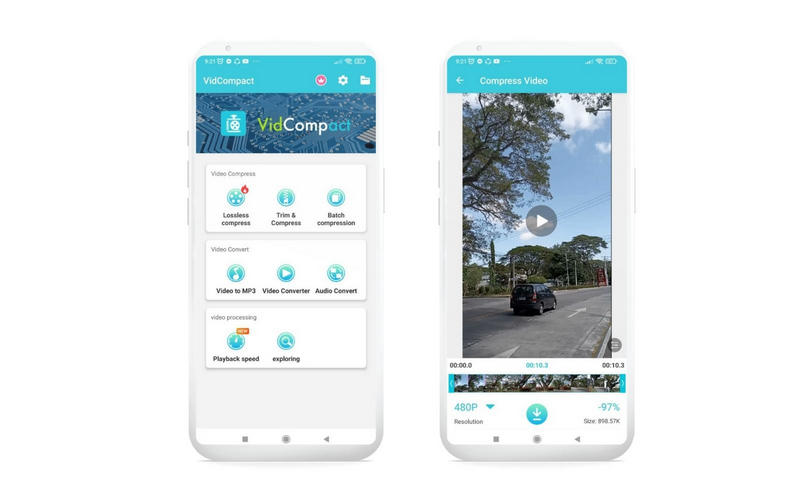
2. Pemampat Video Pintar dan penresizer
Alami kebebasan menyimpan banyak video pada peranti Android anda dengan mempelajari cara memampatkan video pada Android menggunakan Pemampat Video Pintar dan mengubah saiz. Ia datang dengan fungsi pemampat lanjutan untuk tugas pemampatan yang berkesan dan cekap. Selain itu, ia membolehkan anda meningkatkan kualiti video, laraskan kelajuan mampatan dan tukar dimensi video mengikut keperluan anda.
Kelebihan:
- Antara muka yang mesra pengguna dan intuitif.
- Dikuasakan oleh pustaka media FFmpeg.
- Potong bahagian atau bahagian video.
Keburukan:
- Iklan menjengkelkan sentiasa muncul.
- Ada kalanya ia mengambil masa yang lama untuk memampatkan video.
Berikut ialah panduan anggaran untuk membantu anda memampatkan video pada Android:
Langkah 1. Muat turun dan pasang Pemampat Video Pintar daripada Gedung Google Play.
Langkah 2. Buka apl dan ketik pada Pilih butang. Kemudian, pilih video yang ingin anda proses.
Langkah 3. Pada panel seterusnya, laraskan kelajuan dan kualiti pemampatan dengan sewajarnya. Akhirnya, tekan Tukarkan butang.

3. Mampat Video
Video Compres ialah pemampat lain yang anda akan dapati membantu untuk memampatkan dan menjimatkan ruang memori. Satu perkara yang perlu diberi perhatian ialah penyusunan fungsi dan folder. Ia dipaparkan dengan cara yang mudah diikuti dan serta-merta menentukan fungsinya. Ia menyokong dan memampatkan format video dengan cepat, termasuk MP4, FLV, MOV, AVI dan banyak lagi.
Kelebihan:
- Membolehkan mengalih keluar audio untuk pemampatan lanjut.
- Simpan video yang dimampatkan dalam galeri telefon.
- Kongsi video yang diproses di laman media sosial.
Keburukan:
- Ia berhenti secara automatik apabila menggunakan fungsi putar.
- Mengambil banyak masa untuk memampatkan pada video besar.
Sebaliknya, berikut ialah cara mengubah saiz video pada Android dengan Video Compress.
Langkah 1. Pasang apl mudah alih pada peranti Android anda dan lancarkannya.
Langkah 2. Sekarang, pilih video daripada album anda dan tekan pilihan Compress Video.
Langkah 3. Selepas itu, pilih pilihan kadar mampatan video mengikut keperluan anda. Dan itu sahaja!
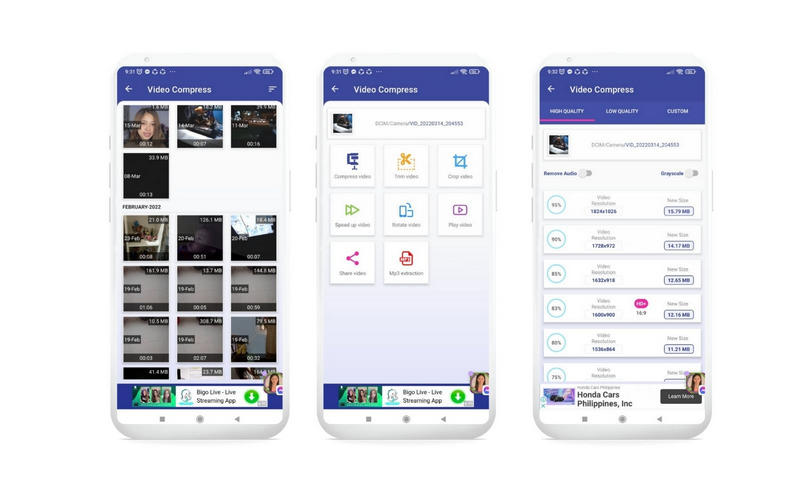
Bahagian 3. Syor: Pemampat Video Terbaik untuk Mengurangkan Saiz Fail Video
Tidak dinafikan faedah menggunakan aplikasi mudah alih. Di hujung jari anda, anda boleh memampatkan dan mengubah saiz video. Namun, diingatkan bahawa apl ini dikaitkan dengan beberapa isu. Oleh itu, ia akan menjadi masalah percubaan dan kesilapan. Untuk mengelakkan ini, anda boleh bertukar kepada program desktop untuk memampatkan video Android anda.
Penukar Video Vidmore ialah apl desktop profesional untuk membantu anda memampatkan sebarang jenis video dengan berkesan. Ia boleh mengurangkan saiz video dengan berkesan dengan memangkas panjang, menukar kadar mampatan dan menurunkan resolusi. Selain itu, anda boleh menetapkan format output mengikut kesukaan anda. Lebih daripada itu, alat ini boleh memproses video definisi tinggi tanpa kehilangan kualiti video. Ketahui cara memampatkan video untuk Android dengan mengikut langkah di bawah.
Langkah 1. Pasang program
Mula-mula, dapatkan program dengan mengklik butang Muat turun percuma butang yang sepadan dengan OS komputer anda. Pasang dan lancarkan program selepas itu.
Langkah 2. Akses alat Pemampat Video
Untuk mengakses Video Compress apl, pergi ke Kotak alat tab. Kemudian, pilih Pemampat Video daripada senarai pilihan.
Langkah 3. Muat naik fail video
Selepas itu, import video yang anda ingin mampatkan dengan mengklik butang Tambahan butang tanda. Satu folder akan muncul. Pada masa itu, anda boleh menyemak imbas dan memilih video sasaran anda.
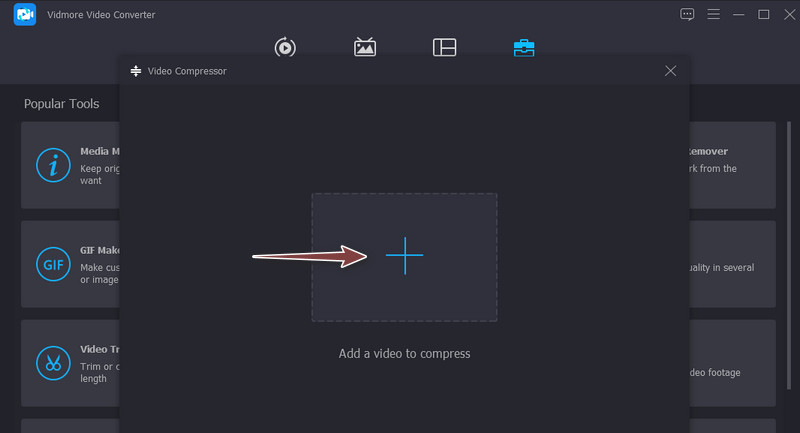
Langkah 4. Mampatkan video untuk Android
Setelah video dimuatkan, tetingkap lain akan muncul, menunjukkan pilihan untuk memampatkan video. Gerakkan bola peluncur mampatan untuk menukar kadar mampatan. Anda juga boleh menukar resolusi kepada output yang anda inginkan. Seterusnya, pukul Pratonton untuk melihat output terlebih dahulu. Kemudian, pukul Memampatkan apabila anda berpuas hati dengan hasilnya.
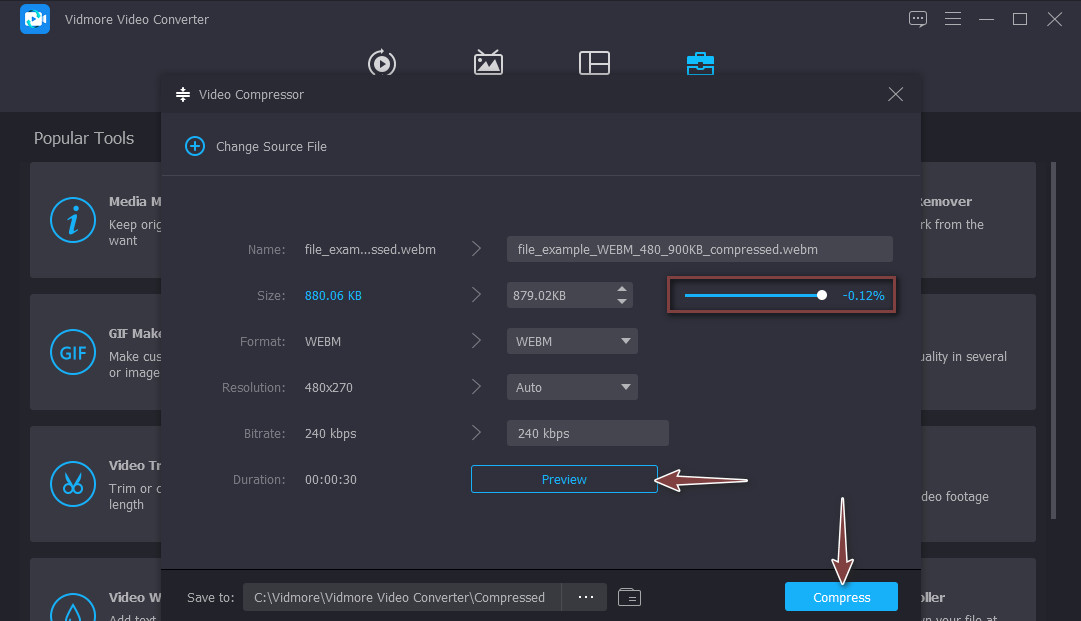
Bahagian 4. Soalan Lazim tentang Pemampat Video Android
Bagaimanakah pemampatan video berfungsi?
Pemampatan dilakukan dengan mengeluarkan bunyi dan imej yang berulang menggunakan algoritma codec. Selain itu, anda boleh melaraskan beberapa parameter seperti peleraian video, kadar bit, pengekodan, dsb/
Bagaimanakah saya boleh ZIP fail pada Android?
Sesetengah pengurus fail terbina dalam pada peranti Android disertakan dengan ciri membuat fail ZIP. Walau bagaimanapun, jika pengurus fail Android anda tidak menyokong ciri ini, anda boleh memuat turun aplikasi pihak ketiga seperti WinZip.
Bagaimanakah cara saya membuka video mampat pada Android?
Anda boleh menyahzip atau mengekstrak fail video yang dimampatkan menggunakan apl Google. Selepas memuat turun aplikasi pada telefon Android anda, ketik pada fail ZIP dan tekan Extract. Anda sepatutnya melihat fail yang diekstrak dalam folder yang sama.
Kesimpulannya
Anda kini telah belajar bagaimana untuk memampatkan video pada Android untuk mengecilkan atau mengurangkan saiz video. Dengan cara ini, anda boleh menyimpan banyak video pada peranti Android anda atau berkongsinya di web atau dalam talian. Sementara itu, anda boleh memilih alat mudah alih atau desktop bergantung pada keutamaan peribadi anda atau keperluan semasa.


